エクスプローラでFTPフォルダにアクセスしようとしたらインターネットエクスプローラが起動しちゃった時の対処法
職場にて、とあるユーザーより
IEでFTPサーバにアクセスし、IEのメニューの「このFTPサイトをエクスプローラで開く」をクリックしてもIE上で開かれるだけでフォルダ操作が出来ない。なんとかならないか
との連絡があった。
通常の動作は
1.IEでftp://***(***は適当な文字列)にアクセス
2.このFTPサイトをエクスプローラで開くをクリック
3.エクスプローラでフォルダが開かれて、ファイルの追加や削除が可能となる
というものであるが、このユーザーの場合は上記手順2.を行ってもIE上でフォルダの内容が一覧として表示されるだけなのである。
Googleで調べてみたところ以下のような原因と対処法を見つけた。
「Google Chromeをインストールしたことにより設定が変わってしまったことによるものなのでレジストリを正しい値に修正しましょう」
Google chromeによってWindowsのFTP関連の設定が変えられてしまったということである。
結果、この設定を修正することで解決できた。1項目ずつレジストリを修正していては面倒くさいので、正常に稼動しているパソコンからレジストリ値をインポートすることで対応した。以下その手順。
1.スタートメニューを開き”regedit”と入力しenterキーを押す
2.レジストリエディタが起動する(ユーザーアカウント制御のダイアログボックスが表示されたら”はい”を選択する)
3.レジストリエディタの左階層メニューから「HKEY_CLASSES_ROOT」→「ftp」のフォルダを探し出す
4.「ftp」のフォルダを右クリックして「エクスポート」を選択。適当な場所に「ftp.reg」として保存する
5.保存したレジストリファイル「ftp.reg」をUSBメモリ等にコピーし、不具合のあるパソコンへ移動する
6.不具合のあるパソコン上にコピーしたレジストリファイル「ftp.reg」をダブルクリックする(ユーザーアカウント制御のダイアログボックスが表示されたら”はい”を選択する)
7.警告メッセージが表示されるが「はい」を選択する
8.完了
これで回復できました。
以上、エクスプローラでFTPフォルダにアクセスしようとしたらインターネットエクスプローラが起動しちゃった時の対処法でした。


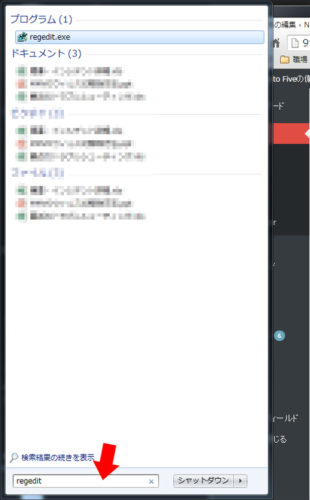
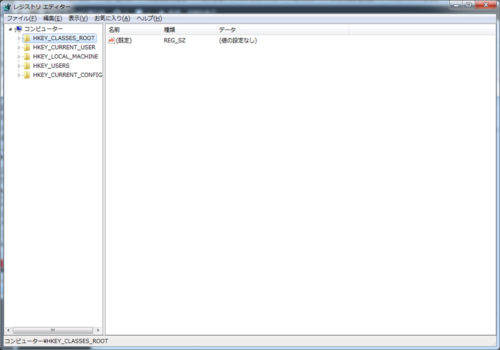
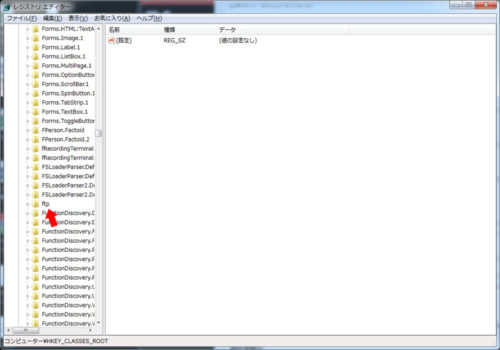
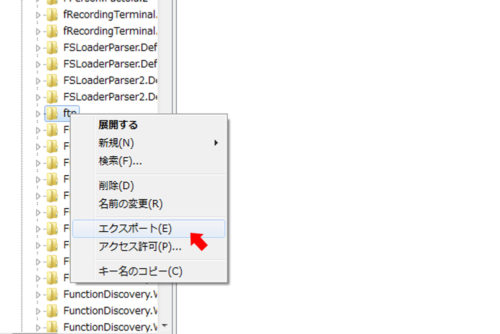
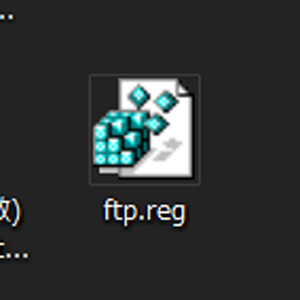
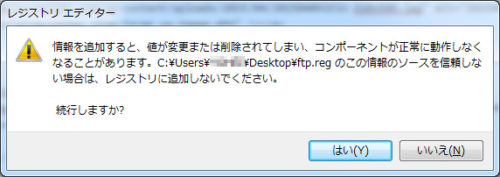
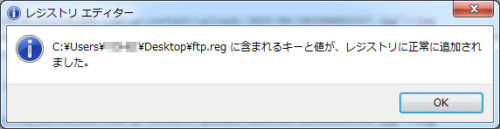





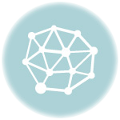
コメントを残す